жӮЁеҘҪпјҢзҷ»еҪ•еҗҺжүҚиғҪдёӢи®ўеҚ•е“ҰпјҒ
иҝҷзҜҮж–Үз« дё»иҰҒд»Ӣз»ҚдәҶPyQt5д№ӢеҰӮдҪ•е®һзҺ°еј№еҮәзӘ—еҸЈпјҢе…·жңүдёҖе®ҡеҖҹйүҙд»·еҖјпјҢж„ҹе…ҙи¶Јзҡ„жңӢеҸӢеҸҜд»ҘеҸӮиҖғдёӢпјҢеёҢжңӣеӨ§е®¶йҳ…иҜ»е®ҢиҝҷзҜҮж–Үз« д№ӢеҗҺеӨ§жңү收иҺ·пјҢдёӢйқўи®©е°Ҹзј–еёҰзқҖеӨ§е®¶дёҖиө·дәҶи§ЈдёҖдёӢгҖӮ
жң¬ж–ҮеҹәдәҺ windows 7 + python 3.4
ж•Ҳжһңеӣҫпјҡ


еҸ–еҫ—еј№еҮәзӘ—еҸЈзҡ„иҝ”еӣһеҖј
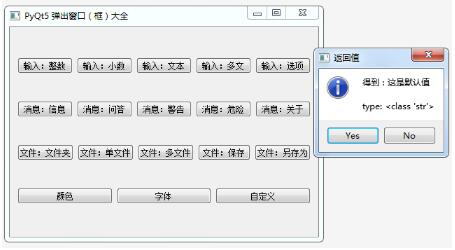
е…ЁйғЁд»Јз Ғпјҡ
from PyQt5.QtWidgets import *
from PyQt5.QtCore import Qt, pyqtSignal, QTimer
class MyWindow(QWidget):
def __init__(self):
super().__init__()
self.setWindowTitle('PyQt5 еј№еҮәзӘ—еҸЈпјҲжЎҶпјүеӨ§е…Ё')
self.resize(400, 300)
# е…ЁеұҖеёғеұҖпјҲжіЁж„ҸеҸӮж•° selfпјү
wl = QVBoxLayout(self)
# еұҖйғЁеёғеұҖ
h2 = QHBoxLayout() # иҫ“е…ҘжЎҶ
h3 = QHBoxLayout() # ж¶ҲжҒҜзӘ—еҸЈ
h4 = QHBoxLayout() # ж–Ү件пјҲеӨ№пјүжү“ејҖпјҢдҝқеӯҳ
h5 = QHBoxLayout() # йўңиүІгҖҒеӯ—дҪ“гҖҒиҮӘе®ҡд№ү
btn11 = QPushButton('иҫ“е…Ҙпјҡж•ҙж•°')
btn12 = QPushButton('иҫ“е…Ҙпјҡе°Ҹж•°')
btn13 = QPushButton('иҫ“е…Ҙпјҡж–Үжң¬')
btn14 = QPushButton('иҫ“е…ҘпјҡеӨҡж–Ү')
btn15 = QPushButton('иҫ“е…ҘпјҡйҖүйЎ№')
btn21 = QPushButton('ж¶ҲжҒҜпјҡдҝЎжҒҜ')
btn22 = QPushButton('ж¶ҲжҒҜпјҡй—®зӯ”')
btn23 = QPushButton('ж¶ҲжҒҜпјҡиӯҰе‘Ҡ')
btn24 = QPushButton('ж¶ҲжҒҜпјҡеҚұйҷ©')
btn25 = QPushButton('ж¶ҲжҒҜпјҡе…ідәҺ')
btn31 = QPushButton('ж–Ү件пјҡж–Ү件еӨ№')
btn32 = QPushButton('ж–Ү件пјҡеҚ•ж–Ү件')
btn33 = QPushButton('ж–Ү件пјҡеӨҡж–Ү件')
btn34 = QPushButton('ж–Ү件пјҡдҝқеӯҳ')
btn35 = QPushButton('ж–Ү件пјҡеҸҰеӯҳдёә')
btn41 = QPushButton('йўңиүІ')
btn42 = QPushButton('еӯ—дҪ“')
btn43 = QPushButton('иҮӘе®ҡд№ү')
for btn in (btn11, btn12, btn13, btn14, btn15):
h2.addWidget(btn)
for btn in (btn21, btn22, btn23, btn24, btn25):
h3.addWidget(btn)
for btn in (btn31, btn32, btn33, btn34, btn35):
h4.addWidget(btn)
for btn in (btn41, btn42, btn43):
h5.addWidget(btn)
btn11.clicked.connect(self.do_btn11) # иҫ“е…Ҙпјҡж•ҙж•°
btn12.clicked.connect(self.do_btn12) # иҫ“е…Ҙпјҡе°Ҹж•°
btn13.clicked.connect(self.do_btn13) # иҫ“е…Ҙпјҡж–Үжң¬
btn14.clicked.connect(self.do_btn14) # иҫ“е…ҘпјҡеӨҡж–Ү
btn15.clicked.connect(self.do_btn15) # иҫ“е…ҘпјҡйҖүйЎ№
btn21.clicked.connect(self.do_btn21) # ж¶ҲжҒҜпјҡдҝЎжҒҜ
btn22.clicked.connect(self.do_btn22) # ж¶ҲжҒҜпјҡй—®зӯ”
btn23.clicked.connect(self.do_btn23) # ж¶ҲжҒҜпјҡиӯҰе‘Ҡ
btn24.clicked.connect(self.do_btn24) # ж¶ҲжҒҜпјҡеҚұйҷ©
btn25.clicked.connect(self.do_btn25) # ж¶ҲжҒҜпјҡе…ідәҺ
btn31.clicked.connect(self.do_btn31) # ж–Ү件пјҡж–Ү件еӨ№
btn32.clicked.connect(self.do_btn32) # ж–Ү件пјҡеҚ•ж–Ү件
btn33.clicked.connect(self.do_btn33) # ж–Ү件пјҡеӨҡж–Ү件
btn34.clicked.connect(self.do_btn34) # ж–Ү件пјҡдҝқеӯҳ
btn35.clicked.connect(self.do_btn35) # ж–Ү件пјҡеҸҰеӯҳдёә
btn41.clicked.connect(self.do_btn41) # йўңиүІ
btn42.clicked.connect(self.do_btn42) # еӯ—дҪ“
btn43.clicked.connect(self.do_btn43) # иҮӘе®ҡд№ү
# еҠ еҲ°е…ЁеұҖеёғеұҖ
wl.addLayout(h2)
wl.addLayout(h3)
wl.addLayout(h4)
wl.addLayout(h5)
self.window2 = MyWindow2() # иҮӘе®ҡд№үзӘ—еҸЈ
self.window2.before_close_signal.connect(self.echo) # жҺҘ收иҮӘе®ҡд№үзӘ—еҸЈе…ій—ӯж—¶еҸ‘йҖҒиҝҮжқҘзҡ„дҝЎеҸ·пјҢдәӨз»ҷ echo еҮҪж•°жҳҫзӨә
def echo(self, value):
'''жҳҫзӨәеҜ№иҜқжЎҶиҝ”еӣһеҖј'''
QMessageBox.information(self, "иҝ”еӣһеҖј", "еҫ—еҲ°пјҡ{}\n\ntype: {}".format(value, type(value)), QMessageBox.Yes | QMessageBox.No)
#pass
# =====================================================================
def do_btn11(self, event): # иҫ“е…Ҙпјҡж•ҙж•°
#еҗҺйқўеӣӣдёӘж•°еӯ—зҡ„дҪңз”Ёдҫқж¬ЎжҳҜ еҲқе§ӢеҖј жңҖе°ҸеҖј жңҖеӨ§еҖј жӯҘе№…
value, ok = QInputDialog.getInt(self, "иҫ“е…ҘжЎҶж Үйўҳ", "иҝҷжҳҜжҸҗзӨәдҝЎжҒҜ\n\nиҜ·иҫ“е…Ҙж•ҙж•°:", 37, -10000, 10000, 2)
#self.echo(value)
def do_btn12(self, event): # иҫ“е…Ҙпјҡе°Ҹж•°
#еҗҺйқўеӣӣдёӘж•°еӯ—зҡ„дҪңз”Ёдҫқж¬ЎжҳҜ еҲқе§ӢеҖј жңҖе°ҸеҖј жңҖеӨ§еҖј е°Ҹж•°зӮ№еҗҺдҪҚж•°
value, ok = QInputDialog.getDouble(self, "иҫ“е…ҘжЎҶж Үйўҳ", "иҝҷжҳҜжҸҗзӨәдҝЎжҒҜ\n\nиҜ·иҫ“е…Ҙж•ҙж•°:", 37.56, -10000, 10000, 2)
self.echo(value)
def do_btn13(self, event): # иҫ“е…Ҙпјҡж–Үжң¬
#第дёүдёӘеҸӮж•°иЎЁзӨәжҳҫзӨәзұ»еһӢпјҢеҸҜйҖүпјҢжңүжӯЈеёёпјҲQLineEdit.NormalпјүгҖҒеҜҶзўјпјҲ QLineEdit. PasswordпјүгҖҒдёҚжҳҫзӨәпјҲ QLineEdit. NoEchoпјүдёүз§Қжғ…еҶө
value, ok = QInputDialog.getText(self, "иҫ“е…ҘжЎҶж Үйўҳ", "иҝҷжҳҜжҸҗзӨәдҝЎжҒҜ\n\nиҜ·иҫ“е…Ҙж–Үжң¬:", QLineEdit.Normal, "иҝҷжҳҜй»ҳи®ӨеҖј")
self.echo(value)
def do_btn14(self, event): # иҫ“е…ҘпјҡеӨҡж–Ү
value, ok = QInputDialog.getMultiLineText(self, "иҫ“е…ҘжЎҶж Үйўҳ", "иҝҷжҳҜжҸҗзӨәдҝЎжҒҜ\n\nиҜ·иҫ“е…Ҙең°еқҖ:", "й»ҳи®Өзҡ„\nжҲ‘зҡ„ең°еқҖжҳҜ\nдёӯеӣҪе№ҝдёңе№ҝе·һз•ӘзҰә")
self.echo(value)
def do_btn15(self, event): # иҫ“е…ҘпјҡйҖүйЎ№
#1дёәй»ҳи®ӨйҖүдёӯйҖүйЎ№зӣ®пјҢTrue/False еҲ—иЎЁжЎҶжҳҜеҗҰеҸҜзј–иҫ‘гҖӮ
items = ["Spring", "Summer", "Fall", "Winter"]
value, ok = QInputDialog.getItem(self, "иҫ“е…ҘжЎҶж Үйўҳ", "иҝҷжҳҜжҸҗзӨәдҝЎжҒҜ\n\nиҜ·йҖүжӢ©еӯЈиҠӮ:", items, 1, True)
self.echo(value)
# =====================================================================
def do_btn21(self, event): # ж¶ҲжҒҜпјҡдҝЎжҒҜ
reply = QMessageBox.information(self,
"ж¶ҲжҒҜжЎҶж Үйўҳ",
"иҝҷжҳҜдёҖжқЎж¶ҲжҒҜгҖӮ",
QMessageBox.Yes | QMessageBox.No)
self.echo(reply)
def do_btn22(self, event): # ж¶ҲжҒҜпјҡй—®зӯ”
reply = QMessageBox.question(self,
"ж¶ҲжҒҜжЎҶж Үйўҳ",
"иҝҷжҳҜдёҖжқЎй—®зӯ”еҗ—пјҹ",
QMessageBox.Yes | QMessageBox.No)
self.echo(reply)
def do_btn23(self, event): # ж¶ҲжҒҜпјҡиӯҰе‘Ҡ
reply = QMessageBox.warning(self,
"ж¶ҲжҒҜжЎҶж Үйўҳ",
"иҝҷжҳҜдёҖжқЎиӯҰе‘ҠпјҒ",
QMessageBox.Yes | QMessageBox.No)
self.echo(reply)
def do_btn24(self, event): # ж¶ҲжҒҜпјҡеҚұйҷ©
reply = QMessageBox.ctitical(self,
"ж¶ҲжҒҜжЎҶж Үйўҳ",
"еҚұйҷ©пјҒзЁӢеәҸеҚіе°ҶејәеҲ¶йҖҖеҮәпјҒпјҒпјҒ\n\nиҝҷдёӘжҢүй’®еҶҚд№ҹзӮ№дёҚејҖгҖӮ",
QMessageBox.Yes | QMessageBox.No)
self.echo(reply)
def do_btn25(self, event): # ж¶ҲжҒҜпјҡе…ідәҺ
reply = QMessageBox.about(self,
"ж¶ҲжҒҜжЎҶж Үйўҳ",
"иҝҷжҳҜе…ідәҺиҪҜ件зҡ„иҜҙжҳҺгҖӮгҖӮгҖӮ",
QMessageBox.Yes | QMessageBox.No)
self.echo(reply)
# =====================================================================
def do_btn31(self, event): # ж–Ү件пјҡж–Ү件еӨ№
dir = QFileDialog.getExistingDirectory(self,
"йҖүеҸ–ж–Ү件еӨ№",
"C:/") # иө·е§Ӣи·Ҝеҫ„
self.echo(dir)
def do_btn32(self, event): # ж–Ү件пјҡеҚ•ж–Ү件
file_, filetype = QFileDialog.getOpenFileName(self,
"йҖүеҸ–ж–Ү件",
"C:/",
"All Files (*);;Text Files (*.txt)") #и®ҫзҪ®ж–Ү件жү©еұ•еҗҚиҝҮж»Ө,жіЁж„Ҹз”ЁеҸҢеҲҶеҸ·й—ҙйҡ”
self.echo(file_)
def do_btn33(self, event): # ж–Ү件пјҡеӨҡж–Ү件
files, ok = QFileDialog.getOpenFileNames(self,
"еӨҡж–Ү件йҖүжӢ©",
"C:/",
"All Files (*);;Text Files (*.txt)")
self.echo(files)
def do_btn34(self, event): # ж–Ү件пјҡдҝқеӯҳ
file_, ok = QFileDialog.getSaveFileName(self,
"ж–Ү件дҝқеӯҳ",
"C:/",
"All Files (*);;Text Files (*.txt)")
self.echo(file_)
def do_btn35(self, event): # ж–Ү件пјҡеҸҰеӯҳдёә
file_, ok = QFileDialog.getSaveFileName(self,
"ж–Ү件еҸҰеӯҳдёә",
"C:/",
"All Files (*);;Text Files (*.txt)")
self.echo(file_)
# =====================================================================
def do_btn41(self, event): # йўңиүІ
color = QColorDialog.getColor(Qt.blue, self, "Select Color")
self.echo(color)
def do_btn42(self, event): # еӯ—дҪ“
font, ok = QFontDialog.getFont()
self.echo(font)
def do_btn43(self, event): # иҮӘе®ҡд№ү
self.window2.show()
class MyWindow2(QWidget):
'''иҮӘе®ҡд№үзӘ—еҸЈ'''
# зҹҘиҜҶзӮ№пјҡ
# 1.дёәдәҶеҫ—еҲ°иҝ”еӣһеҖјз”ЁеҲ°дәҶиҮӘе®ҡд№үзҡ„дҝЎеҸ·/ж§Ҫ
# 2.дёәдәҶжҳҫзӨәеҠЁжҖҒж•°еӯ—пјҢдҪҝз”ЁдәҶи®Ўж—¶еҷЁ
before_close_signal = pyqtSignal(int) # иҮӘе®ҡд№үдҝЎеҸ·пјҲintзұ»еһӢпјү
def __init__(self):
super().__init__()
self.sec = 0
self.setWindowTitle('иҮӘе®ҡд№үзӘ—еҸЈ')
self.resize(200,150)
self.lcd = QLCDNumber(18, self)
btn1 = QPushButton(self, text="жөӢиҜ•")
btn2 = QPushButton(self, text="е…ій—ӯ")
layout = QVBoxLayout(self)
layout.addWidget(self.lcd)
layout.addWidget(btn1)
layout.addWidget(btn2)
self.timer = QTimer()
self.timer.timeout.connect(self.update) # жҜҸж¬Ўи®Ўж—¶з»“жқҹпјҢи§ҰеҸ‘update
btn1.clicked.connect(self.startTimer)
btn2.clicked.connect(self.stopTimer) # еҺ»еҲ°е…ій—ӯеүҚзҡ„еӨ„зҗҶ
def update(self):
self.sec += 1
self.lcd.display(self.sec) # LEDжҳҫзӨәж•°еӯ—+1
def startTimer(self):
self.timer.start(1000) # и®Ўж—¶еҷЁжҜҸз§’и®Ўж•°
def stopTimer(self):
self.timer.stop()
self.sec = 0
self.before_close_signal.emit(self.lcd.value()) # еҸ‘йҖҒдҝЎеҸ·пјҢеёҰеҸӮж•° 888
self.close() # 然еҗҺзӘ—еҸЈе…ій—ӯ
# й»ҳи®Өе…ій—ӯдәӢ件
def closeEvent(self, e):
self.stopTimer()
if __name__=="__main__":
import sys
app = QApplication(sys.argv)
win = MyWindow()
win.show()
sys.exit(app.exec_())ж„ҹи°ўдҪ иғҪеӨҹи®Өзңҹйҳ…иҜ»е®ҢиҝҷзҜҮж–Үз« пјҢеёҢжңӣе°Ҹзј–еҲҶдә«зҡ„вҖңPyQt5д№ӢеҰӮдҪ•е®һзҺ°еј№еҮәзӘ—еҸЈвҖқиҝҷзҜҮж–Үз« еҜ№еӨ§е®¶жңүеё®еҠ©пјҢеҗҢж—¶д№ҹеёҢжңӣеӨ§е®¶еӨҡеӨҡж”ҜжҢҒдәҝйҖҹдә‘пјҢе…іжіЁдәҝйҖҹдә‘иЎҢдёҡиө„и®Ҝйў‘йҒ“пјҢжӣҙеӨҡзӣёе…ізҹҘиҜҶзӯүзқҖдҪ жқҘеӯҰд№ !
е…ҚиҙЈеЈ°жҳҺпјҡжң¬з«ҷеҸ‘еёғзҡ„еҶ…е®№пјҲеӣҫзүҮгҖҒи§Ҷйў‘е’Ңж–Үеӯ—пјүд»ҘеҺҹеҲӣгҖҒиҪ¬иҪҪе’ҢеҲҶдә«дёәдё»пјҢж–Үз« и§ӮзӮ№дёҚд»ЈиЎЁжң¬зҪ‘з«ҷз«ӢеңәпјҢеҰӮжһңж¶үеҸҠдҫөжқғиҜ·иҒ”зі»з«ҷй•ҝйӮ®з®ұпјҡis@yisu.comиҝӣиЎҢдёҫжҠҘпјҢ并жҸҗдҫӣзӣёе…іиҜҒжҚ®пјҢдёҖз»ҸжҹҘе®һпјҢе°Ҷз«ӢеҲ»еҲ йҷӨж¶үе«ҢдҫөжқғеҶ…е®№гҖӮ
жӮЁеҘҪпјҢзҷ»еҪ•еҗҺжүҚиғҪдёӢи®ўеҚ•е“ҰпјҒ